
ヒストグラムは、正しい露出を得るのに役立つツールです。 DJI GO 4でヒストグラムをオンにするオプションを見たことがあるかもしれません。そうでない場合は、次の方法でオンにします。
1。カメラ設定に移動します。
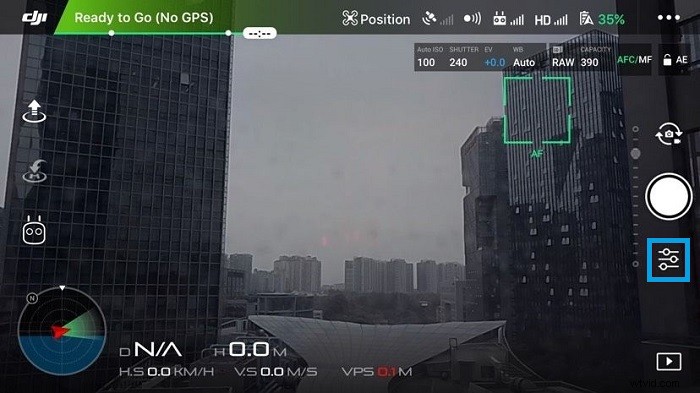
2。 「ヒストグラム」をオンにします。 UIの好きな場所にヒストグラムをドラッグアンドドロップできます。
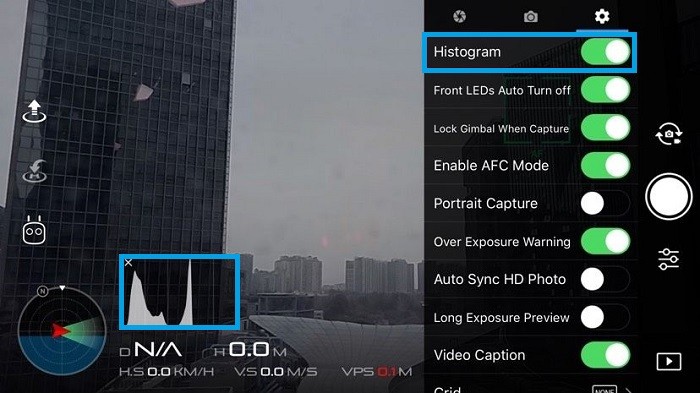
今、あなたは自分自身に問いかけているかもしれません…
ヒストグラムとは正確には何ですか?
辞書の定義は次のとおりです。「バーの幅が変数が分割されたクラスに比例し、バーの高さがに比例する度数分布の棒グラフクラスの頻度。」
定義からわかるように、ヒストグラムはさまざまな分野で使用されていますが、具体的には、カメラのヒストグラムがどのように機能するかを詳しく見ていきましょう。
ヒストグラムを読む
要するに、ヒストグラムは画像のピクセル露出を視覚化したものです。グラフの左側は、画像の最も暗い部分(シャドウとも呼ばれます)を表し、右側は、画像の最も明るい部分(ハイライトとも呼ばれます)を表します。中央のセクションはミッドトーンを表します。 Y軸は、特定のトーンで露光されたピクセルの数を表します。特定のポイントでグラフが高くなるほど、その特定の光レベルでより多くのピクセルが露光されます。
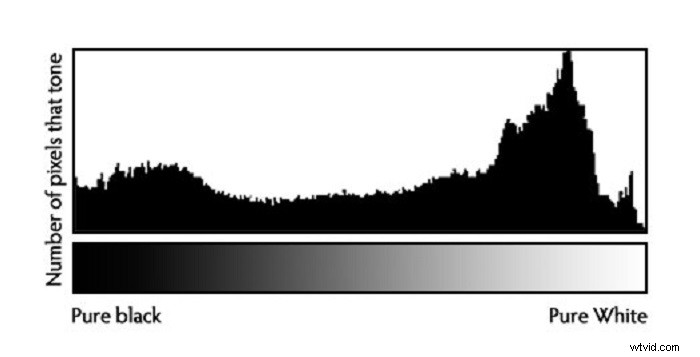
理想的なヒストグラムの形状
ヒストグラムは、画像がどれだけ露出オーバーまたは露出アンダーであるかを示します。下の写真は、露出オーバー、アンダー、および露出の良い画像のヒストグラムを示しています。

一般的に、画像が露出オーバーまたは露出アンダーになることは望ましくありません。理想的なヒストグラムは次のようになります。中間調に膨らみがあり、左右に下がっています。
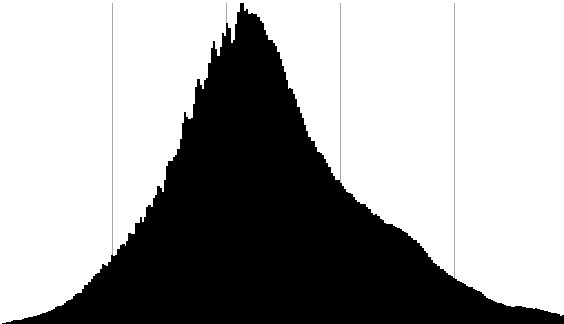
ただし、何を撮影しているかによっては、ヒストグラムが常にこのようになるとは限りません。たとえば、建物を前景にして夕日を撮影しているとします。これは高コントラストのショットであるため、シャドウとハイライトにヒストグラムの膨らみが見られる可能性があります(以下のヒストグラムを参照)。このような状況では、自動露出ブラケット(AEB)モードを使用して、LightroomまたはPhotoshopでHDR画像を作成することをお勧めします。
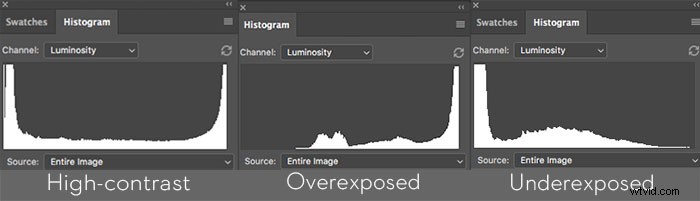
また、クリッピングに注意する必要があります。クリッピングとは、深刻な露出過多または露出不足が原因で写真やビデオの詳細が失われる場所です。上記の2つのヒストグラムのように、ヒストグラムが実際に左端または右端に擦れている場合は、それに応じてISO、シャッタースピード、または絞りを調整することをお勧めします。
あなたも好きかもしれません:
DJI GO 4マニュアル:パイロットのハンドブック
ドローンカメラの設定:知っておくべきことすべて
DJIジンバルカメラについてどのくらい知っていますか?
皆さんを読んでくれてありがとう!その他のヒント、コツ、アドバイスについては…
FacebookのDJIサポートのように!
TwitterのDJIサポートをフォローしてください!
YouTubeのDJIサポートに登録してください!
